Teraz, co może być niefortunne, najnowsza wersja Windows Movie Maker z 2010 roku nie pozwala użytkownikowi na dostosowanie koloru, kontrastu lub tonu, a jedynie jasność. Dlatego chcesz zainstalować Windows Movie Maker 6.0, a także niektóre efekty niestandardowe. W tym konkretnym artykule pokażemy, jak poprawić kolory w Windows Movie Maker 6.0 za pomocą wtyczek i dodatków.
Powiązane artykuły:
1. Korekcja kolorów i stopniowanie kolorów w tworzeniu wideo>>
2. Jak używać korekcji kolorów w iMovie>>
Lepszy i bardziej zaawansowany sposób korygowania kolorów w filmie
Teraz istnieje prosta alternatywa dla tego wszystkiego. Wszystko, co musisz zrobić, to skorzystać z oprogramowania Wondershare Filmora.
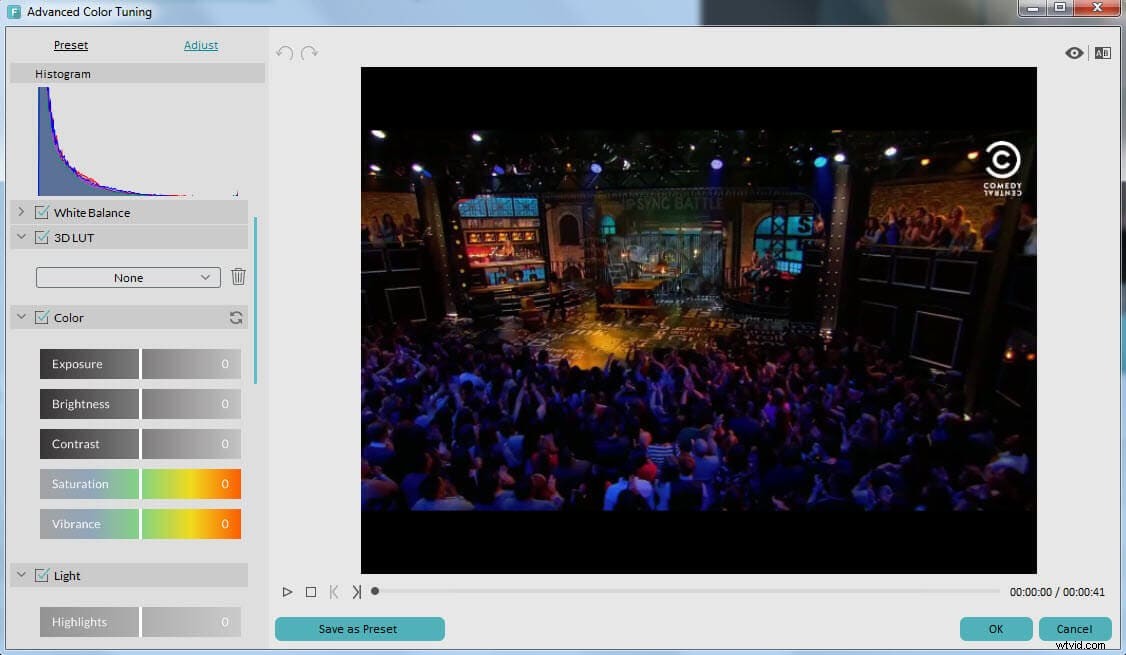
- Ponad 100 rodzajów nakładek
- Ponad 150 rodzajów filtrów
- Zaawansowane narzędzia do dostrajania kolorów pozwalają nie tylko dostosować jasność, kontrast, nasycenie, odcień, ale także dodać tablicę 3D LUT, efekty winietowania, balans bieli itp., nadając filmowi klimat Hollywood.
Jak wykonać korekcję kolorów w programie Windows Movie Maker
Potrzebne narzędzia:
Windows Movie Maker 6.0
Pierwszą rzeczą, której potrzebujesz, jest pobranie Windows Movie Maker w wersji 6.0. W rzeczywistości w wersji 6 nie ma żadnej opcji korekcji kolorów, ale tylko wersja 6 pozwala dodawać wtyczki korekcji kolorów lub dodatki z trzeciej części.
Kreator efektów SceneFixer firmy Pixelan
Ponadto będziesz potrzebować narzędzia o nazwie Kreator efektów Scene Fixer firmy Pixelan.
To ostatnie narzędzie doda intuicyjne sterowanie jasnością i kontrastem, a także szczególnie zaawansowane opcje korekcji kolorów. Jest to bez wątpienia od dawna potrzebny dodatek do programu Windows Movie Maker, który pozwoli zaoszczędzić sporo czasu. Znacznie zwiększa wszechstronność oprogramowania i umożliwia obsługę szerokiej gamy różnych projektów. Możesz ustawić ilości RGB dla każdego kanału, a następnie dostosować nasycenie, aby poprawić kolor klipu.
Szczegółowe kroki:
Krok 1: Zainstaluj narzędzie do naprawiania scen
Po zakończeniu pobierania wystarczy dwukrotnie kliknąć plik i dokończyć instalację, uważnie postępując zgodnie z podanymi instrukcjami.
Krok 2: Otwórz swój WMM 6.0
Krok 3: Korekcja kolorów
Teraz jest kilka rzeczy, które musisz zrobić, aby poprawić kolor. Najpierw musisz kliknąć przycisk z napisem Klip referencyjny i załadować nieruchomy obraz wideo w tle lub zdjęcie, które zamierzasz użyć z efektem. Pomoże Ci to zdecydować o zmianach koloru, jasności i kontrastu w całej scenie. Gdy już to zrobisz, możesz dodać lub odjąć kolor zgodnie z kanałem sterowania RGB. Kliknij przycisk nasycenia, jeśli chcesz odpowiednio zmienić ogólną intensywność koloru klipu.
Następnie upewnij się, że klikniesz przyciski jasności i kontrastu, aby je również sprawdzić. Pojawi się wyskakujące okienko, które dostarczy ci niezbędnych wartości liczbowych.
Jeśli chcesz zastosować korektę tylko do części obrazu lub wideo, możesz kliknąć przyciski Obszar, aby dokonać triangulacji obszaru i zastosować do niego różne zmiany kolorów, jeśli chcesz. Co więcej, możesz również stworzyć więcej niż jeden niestandardowy efekt za pomocą tego oprogramowania, a wszystko, co musisz zrobić, to wybrać inny pojemnik za pomocą przycisku Bin i powtórzyć to, co już powiedzieliśmy. Po zakończeniu edycji i osiągnięciu tego, co chcesz, musisz przejść dalej i kliknąć przycisk „kliknij tutaj, aby wyeksportować” i wysłać wideo do programu Windows Movie Maker i zachować o używaniu go. Nie ma absolutnie nic skomplikowanego, jeśli chodzi o to, a całość jest niesamowicie kompleksowa.
Dowiedz się więcej o Wondershare Filmora
